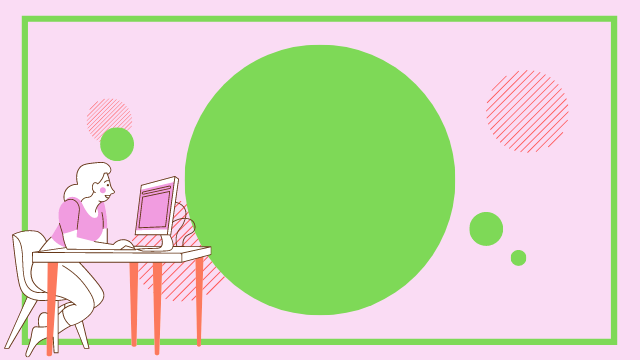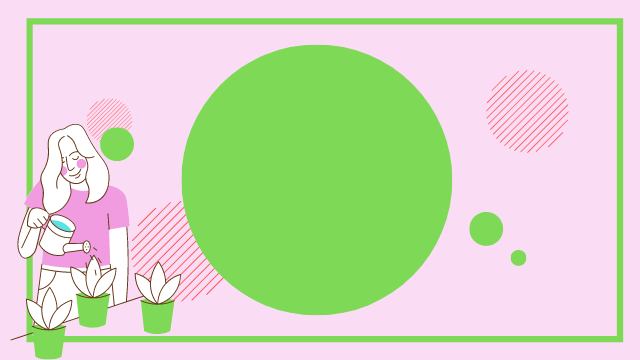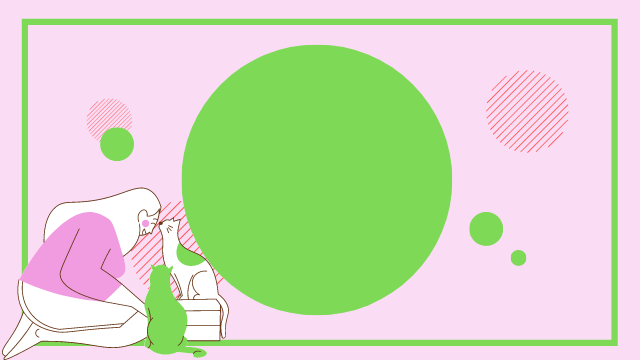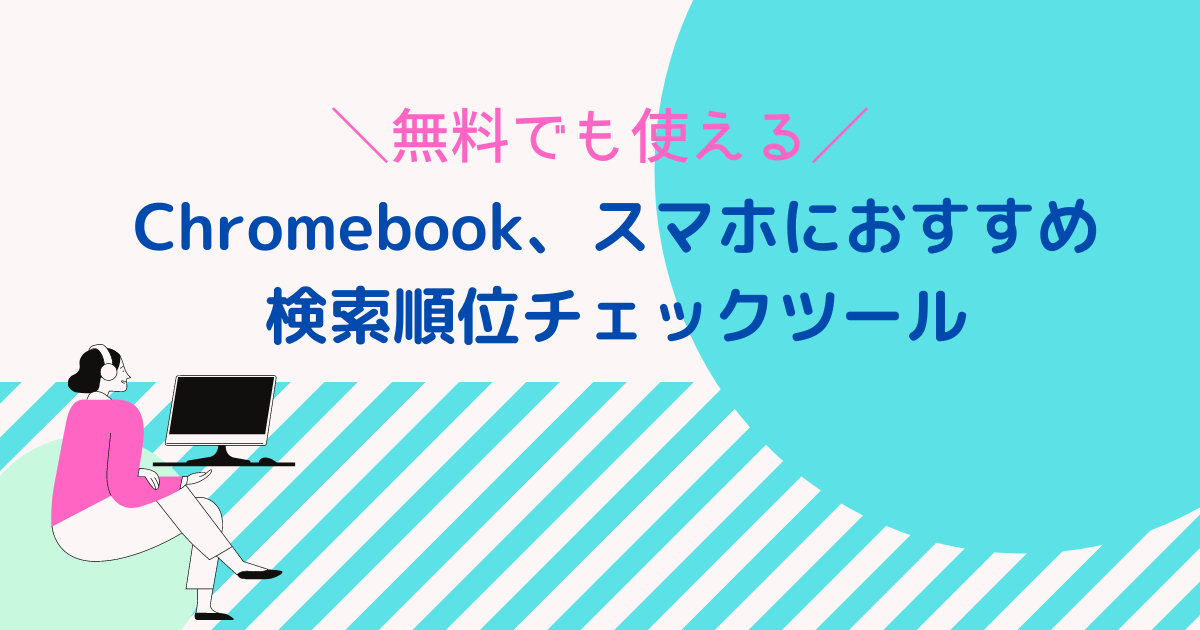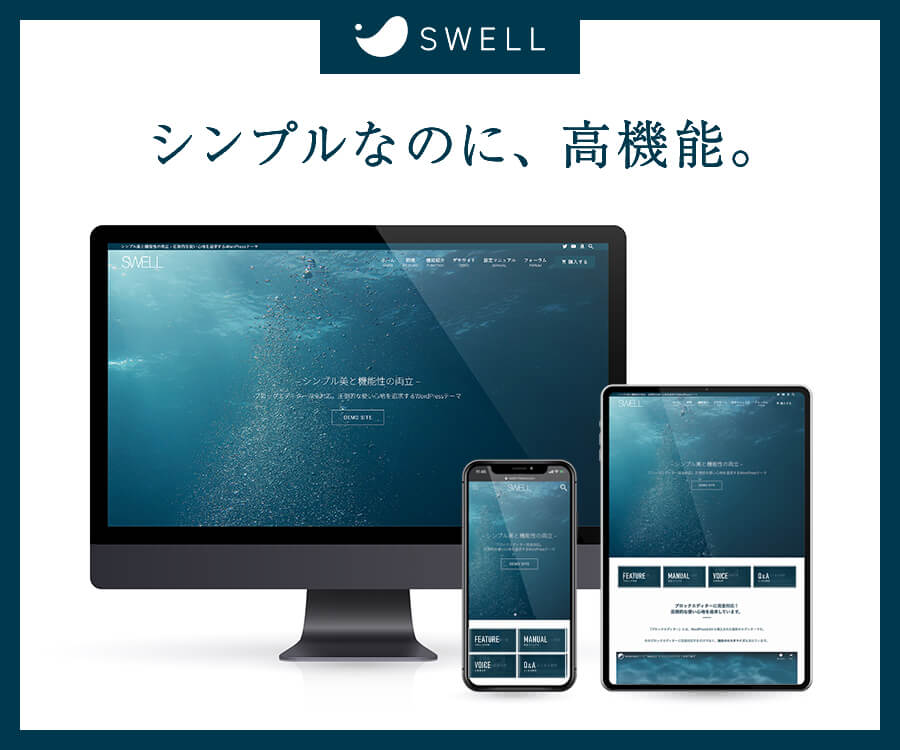こんにちは、SAKURA🌸🍃(@sakura_blog01)です。
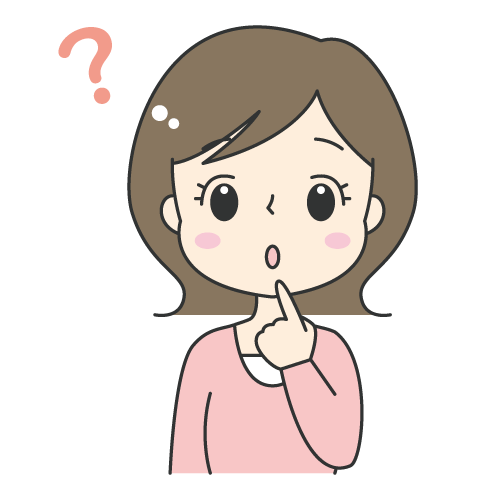
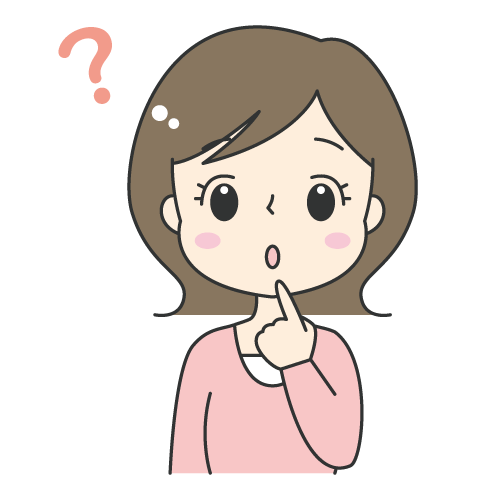
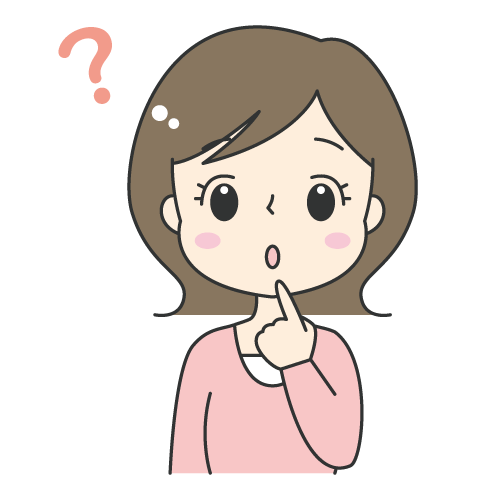
Chromebookが気になってるけど使える検索順位チェックツールはないのかなぁ…
そうなんですよね、Chromebookは使い勝手はいいのですが検索順位チェックツールがどういうものが使えるのかが問題なんですよね。
そこで、いろんなツールを試してみたところ、かなり良さげな無料でも使える検索順位チェックツールを見つけたので今回、使い方も含めてご紹介したいと思います。



かなり使いやすいので、ブログ初心者さんでも大丈夫ですよ〜。
Chromebookでも使える検索順位チェックツールが知りたいというかたは参考にしてくださいね。
結論から言うと、無料アプリの「SERPmojo」は狙ったキーワードで順位を調べるのにとても便利ですよ。
※Android専用アプリなので、iPhoneでは使えません。
では、早速いきましょう。
無料で使えるChromebook、スマホにおすすめ検索順位チェックツール【SERPmojo】とは
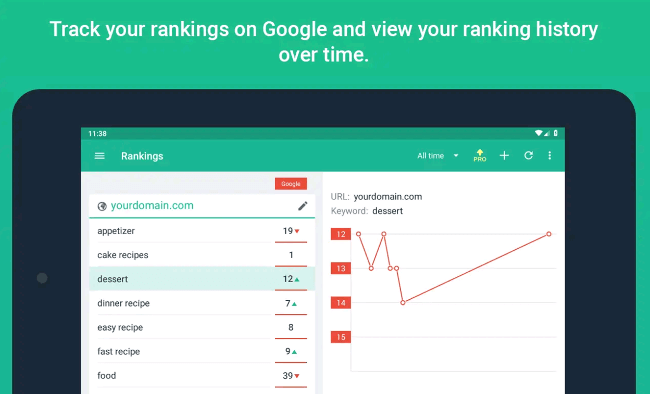
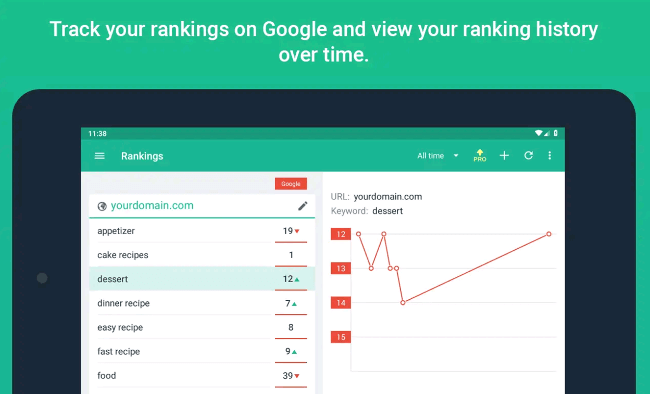
まず、SERPmojoについてご紹介しますね。
SERPmojoは、無料で使える狙ったキーワードの検索順位が確認できるAndroidアプリです。
▶▶▶公式サイト



このアプリのすごいところは何と言っても無料・無制限で
キーワードの数もURLも登録できるところ。
他の検索順位チェックツールは制限があったり文字化けしたり使いづらいものも多いですが、SERPmojoはそんなこともなく快適に使えます。
残念なのは、AndroidアプリなのでiPhoneでは使えないという点。
検索順位をカンタンにチェックできるので便利なアプリですが、Chromebookからでもアプリをダウンロードして検索順位を確認できるので無料で使うぶんにはいいです。
が、 もし有料プランに変更するのであれば機能が制限されることもあるのでAndroidアプリを使ったほうがいいですね。
画面も機能もシンプルですが、そのぶん見やすいので検索順位が知りたいというかたにはオススメできるアプリですよ。
無料で使えるSERPmojoの主な機能
SERPmojoは、英語表示ですがシンプルなアプリなので直感的に使えます。
- 狙ったキーワードの検索順位
- 検索順位を折れ線グラフで表示
- データのエクスポート
- データのバックアップ
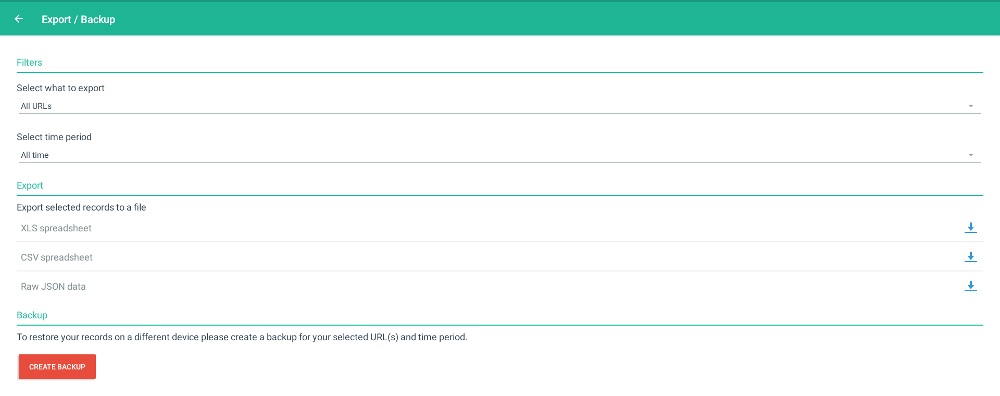
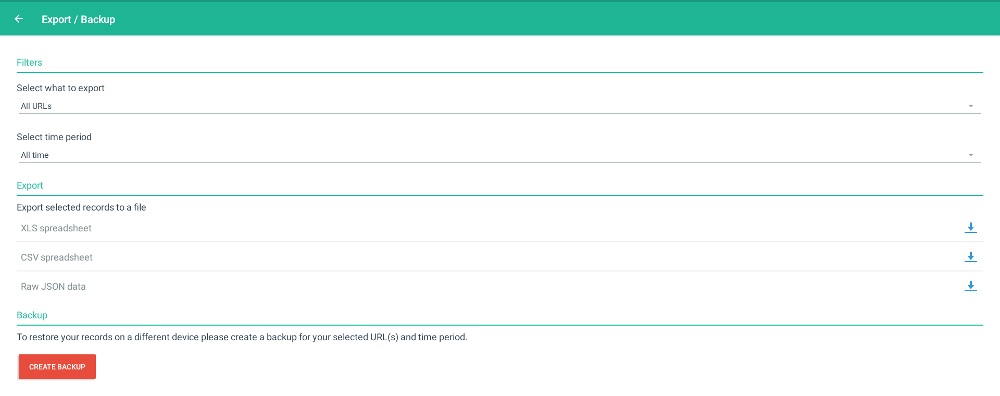
SERPmojoは、検索順位を調べるだけなら無料でも十分な機能を備えていますが、登録するキーワードが増えてくると順位の測定にやや時間がかかるというのがデメリットの一つ。
また測定している時にアプリを閉じてしまうと測定が中断されてしまうので、最初は無料で試してキーワードが増えてきたり使い方に慣れてきたら有料プランに変更するのもオススメ。
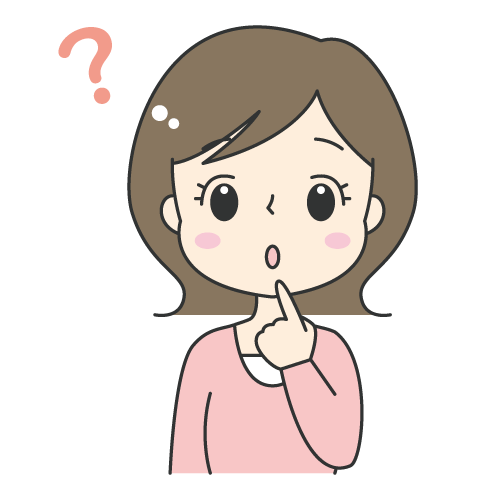
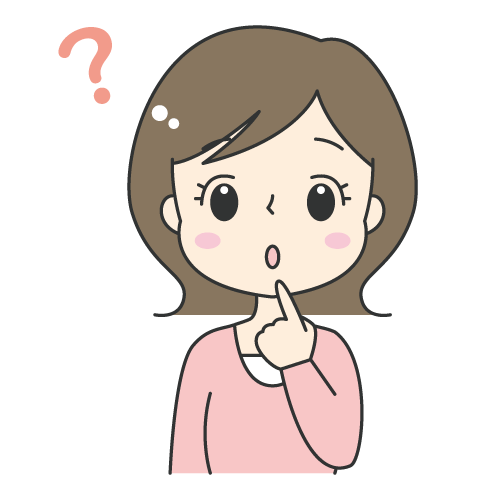
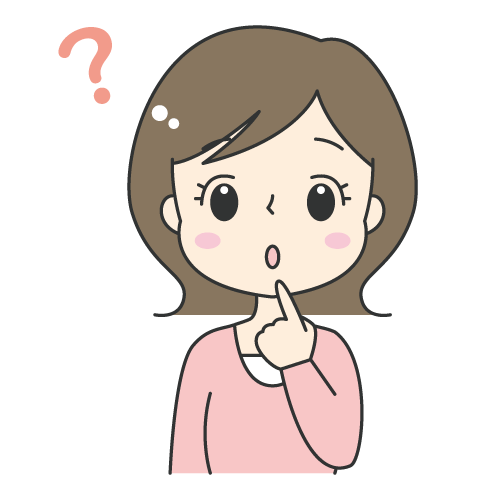
でも有料プランって高いんじゃないの?



と思いますよね。
私も高いんだろうなーと思ってましたが、なんと月額ではなく、1年で550円という驚きの価格です。
有料になると次のようなことができます。
有料で使えるSERPmojoの機能
有料とはいっても1年で550円とかなりリーズナブルな料金で、 以下のようなことができるようになります。
- 自動バックグラウンド更新
- より高度な分析
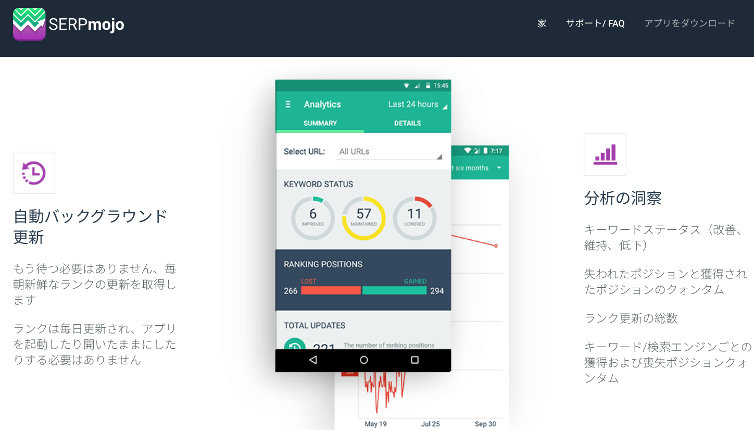
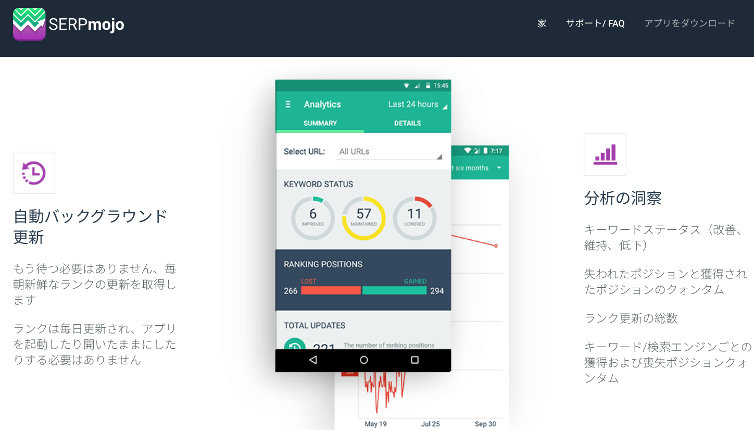
一番左から順に、順位が上がった、現状維持、下がったキーワードの数になります。



この詳しい分析はリライトに役立ちますね。
有料にしたからといって測定が早くなる訳ではありませんが、最大のメリットはアプリを閉じていても自動で検索順位を更新してくれること。
検索順位が反映されるまで待っていられなくて有料プランに変更しましたが、チェックしたい時だけアプリを開けばいいのでとても便利です。



ちなみに、Google Playで支払い可能です。
有料プランに変更すると、いつでも解約できますが解約するまで1年ごとに550円の請求が自動的に発生しますのでご注意を。
有料になると見られる、より高度な分析画面
SERPmojoを有料プランに変更すると、2パターンの分析が見れるようになり期間も変更できます。



タブで切り替えるだけなので操作もカンタンです。
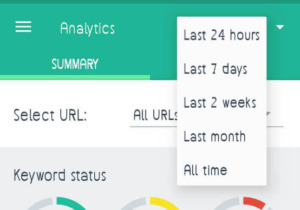
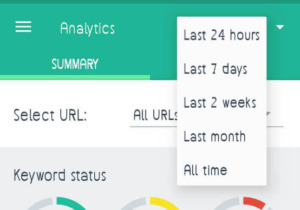
サマリーでは、一番左から順に、順位が上がった、現状維持、下がったキーワードの数が確認できます。
期間の変更は6パターン。
- 24時間
- 7日
- 2週間
- 1ヶ月
- 3ヶ月
- 全期間
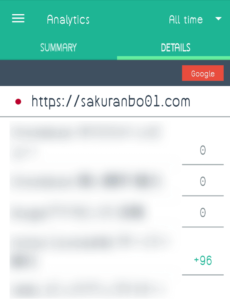
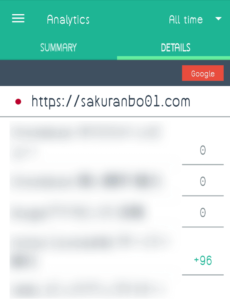
ディテールでは、登録したキーワードが上がったのか下がったのか詳細が見れるので記事の分析、改善に役立ちますね。
期間の変更はサマリーと同じく変更できます。
SERPmojoの使い方を画像付きでご紹介


ここからは、SERPmojoの使い方をカンタンに説明していきますね。
画像はChromebookをスクショしたものですが、スマホからでも基本的な操作は同じです。
まず、Play ストアから【SERPmojo】をダウンロードしたら【+】マークをタップします。
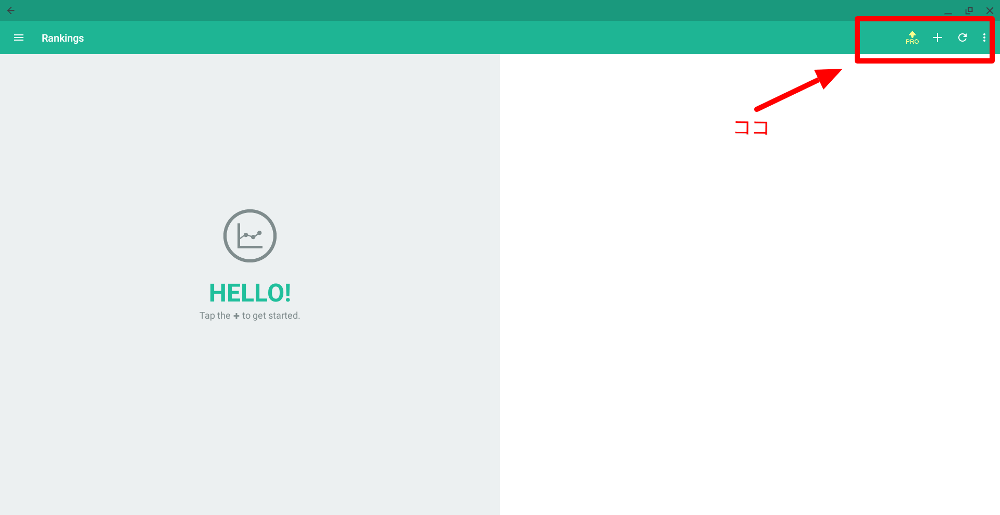
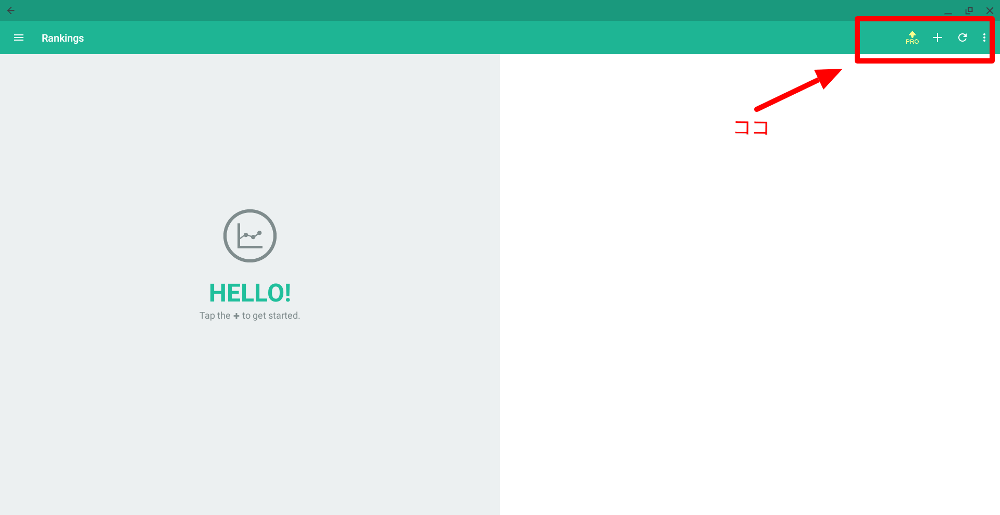
すると、下記のような画面になるのでサイトのURLを入力しましょう。
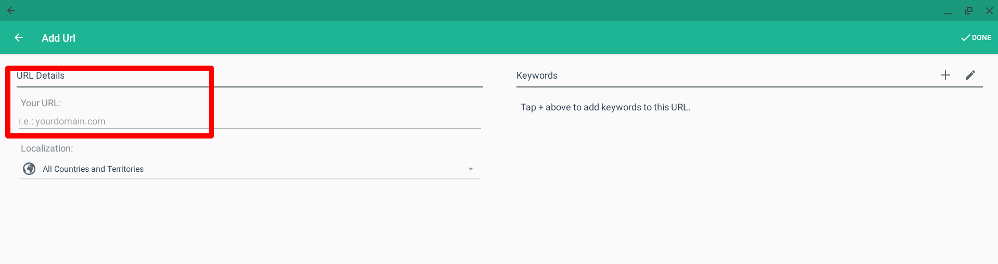
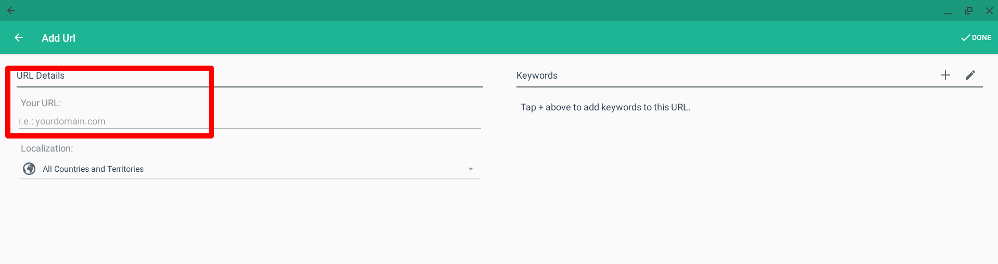
次に、右側の上部にある【+】マークをタップしてキーワードを入力していきますが、このとき改行すると一度にキーワードを登録できます。
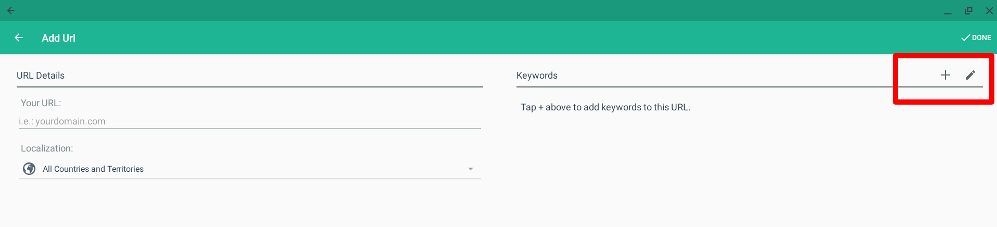
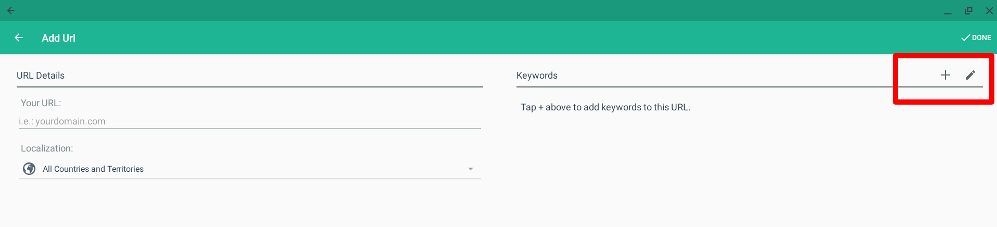
キーワードを入力し終わったら最後に一番右上の【DONE】をタップ、【✓】マークをタップして完了です。



全部、反映されるのには多少、時間がかかるのでご了承を。
キーワードを追加する方法
キーワードを追加したいときは、下記の画像①のように【ペン】マークをタップします。
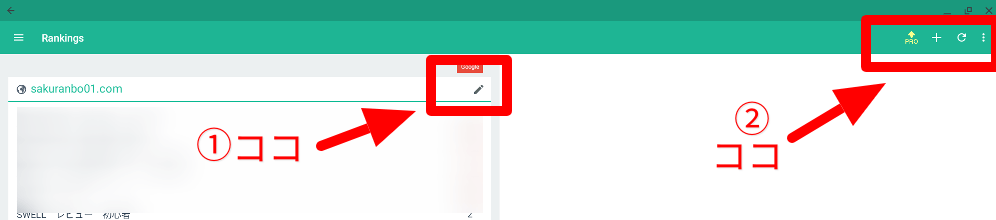
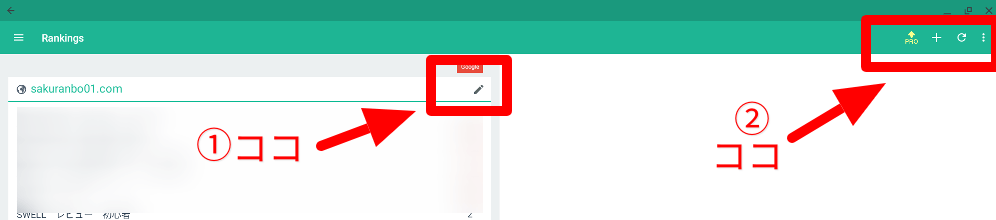
次に、keywordsと書いてある右側の【+】マークをタップするとキーワードを入力できます。
キーワードを追加したら、最後に一番右上の【DONE】→【✓】マークをタップして完了です。
複数のサイトを登録する方法
複数のサイトを追加したいときは、下記の画像②のように【+】マークをタップします。
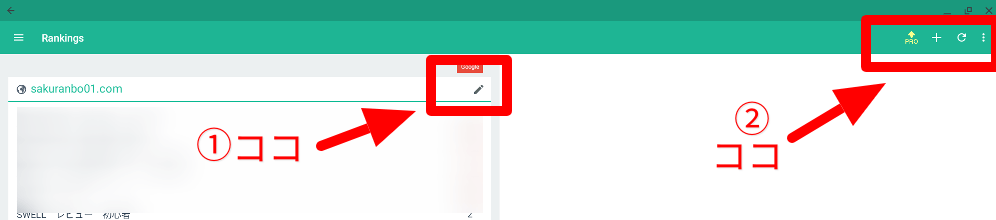
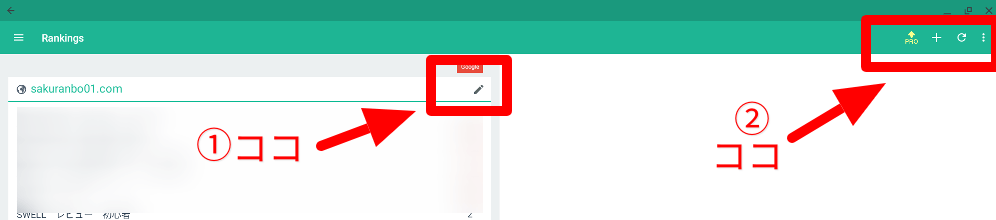
すると、最初に登録したときと同じように下記のような画面になるので、サイトのURL、キーワードの入力をして完了です。
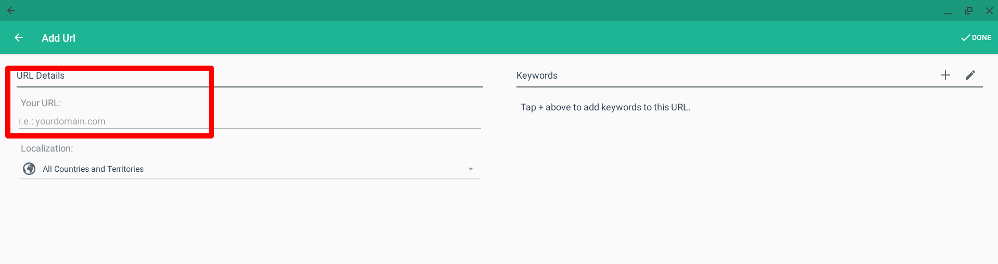
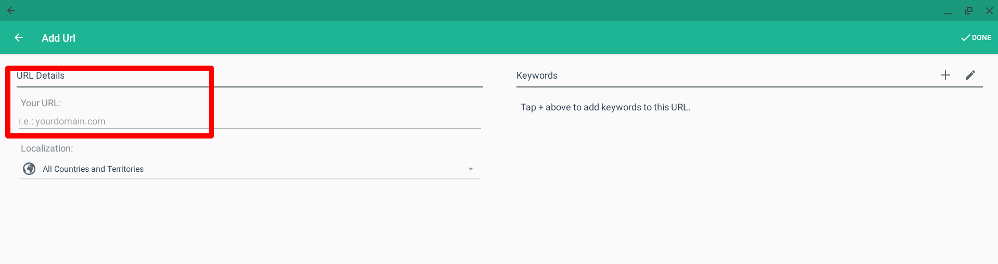
キーワードを削除する方法
キーワードを削除したいときは、下記の画像①のように【ペン】マークをタップして、次にkeywordの右端にある【ペン】マークをタップします。
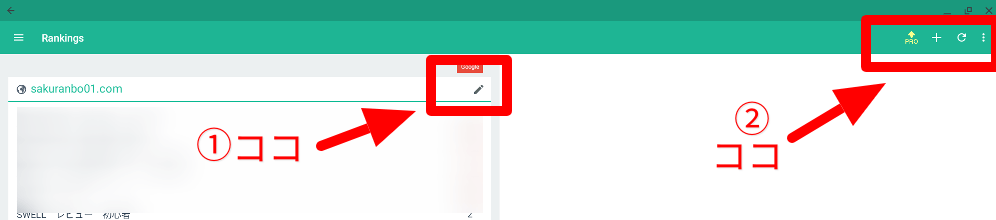
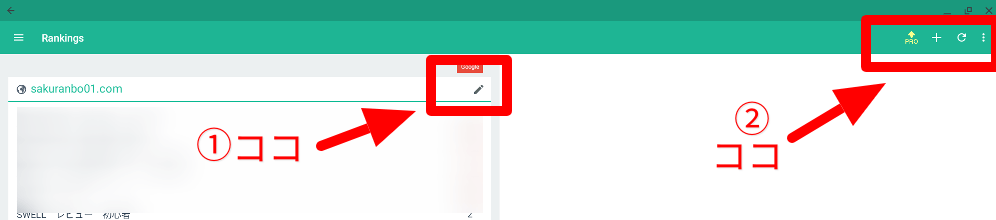
すると、登録したキーワードが出てくるので削除したいところを選択して、最後に右上にある【ゴミ箱】マークをタップしたら完了です。
最後に
今回は、【無料で使えるChromebook、スマホにおすすめ検索順位チェックツール】として【SERPmojo】を紹介してきました。
あまり機能は多くないかも知れませんが、シンプルな分、ブログ初心者さんでも分かりやすくて使いやすいアプリですよ。
特にAndroidユーザーのかたや、Chromebookを使っているかたに便利かと思いますので、まずは無料で試してみてくださいね。
それではまた。
SAKURA🌸🍃
Chromebookってどうなの?と気になっているかたは下記の記事も参考にしてくださいね。